
[TUTO] Binance & Tabtrader : le trading de cryptomonnaie sur smartphone
Nous vous avions prévenu dans notre vidéo de présentation de Binance que nous allions continuer avec une suite de tutoriels pour pouvoir exploiter pleinement la plateforme. Aujourd’hui nous allons parler d’une fonction commune à de nombreux exchanges : utiliser l’API de Binance pour trader sur son smartphone android avec TabTrader ! 😉
Les pré-requis pour utiliser Binance avec Tabtrader
Comme d’habitude on va commencer avec les pré-requis pour aller au bout de ce tutoriel. Il vous faudra :
- Un smartphone sous android (forcément ! 😀 )
- Un compte Binance avec le 2fa activé. Vous pouvez consulter notre vidéo sur Binance pour configurer votre 2fa.
- L’application TabTrader installé sur votre mobile
Il manquera plus qu’un peu d’huile de coude et vous pourrez trader les cryptomonnaies sur Binance avec votre smartphone android en toute sérénité ! 😉
Tuto : ajouter la clé API Binance à Tabtrader pour trader sur son smartphone
Pour utiliser Binance sur votre téléphone, il va falloir passer par une procédure visant à autoriser TabTrader à se connecter à votre compte Binance via la clé de l’API. Commençons par mettre en place Tabtrader.
Ajouter une API à Tabtrader
Lancez votre application TabTrader et cliquez sur “Accounts”.

Une interface affiche les exchanges que vous avez déjà relié aux APIs. Si vous venez juste d’installer l’application, cette interface devrait être vide. Cliquez sur “+” en bas à droite de votre écran pour ajouter votre clé d’API Binance.

Vous avez alors la liste des exchanges supportés par Tabtrader qui s’affiche. Sélectionnez “Binance”.

Maintenant suivez bien, car ça va se corser. 😀
Un nouvel écran vous demande maintenant 2 informations :
- L’API key
- La Secret key

Il va maintenant falloir se connecter à Binance pour récupérer ces informations.
Récupérer sa clé API sur Binance
Allez sur Binance, créez-vous un compte si vous n’en avez pas, et allez dans votre Dashboard. Cliquez ensuite sur “Configuration”.

Un nouvel écran apparait, avec un champ vide à remplir. Inscrivez “TabTrader” puisque nous sommes en train de configurer l’API de Binance pour l’utiliser sur Tabtrader.
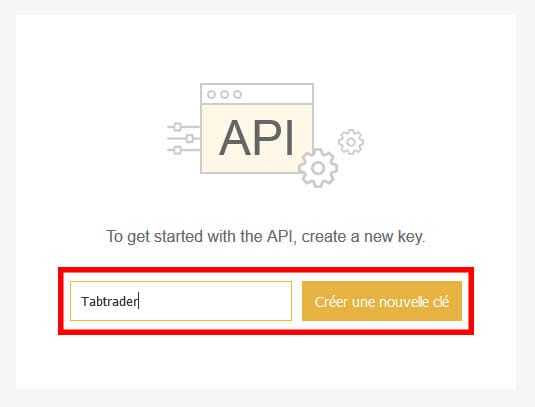
Nous arrivons enfin sur l’écran qui nous donne notamment notre API key et notre Secret Key (A).
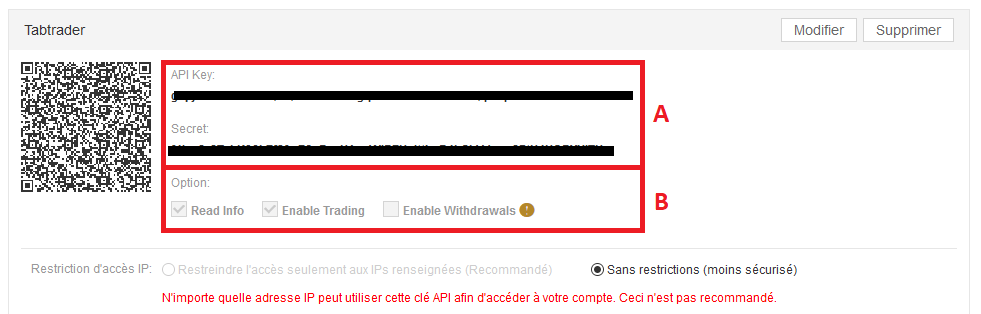
S’affichent également les options de configuration de notre API (B).
- Read info : Tabtrader pourra accéder aux informations disponibles sur votre compte : historique de trade, montant dans votre portefeuille… Gardez cette case cochée, cela vous permettra d’accéder à toutes ces informations directement depuis Tabtrader.
- Enable trading : Tabtrader pourra utiliser l’API de Binance pour placer des ordres d’achats ou de vente. Cette fonction doit bien évidemment également être activée.
- Enable Withdrawals : cette fonction permet comme son nom l’indique de retirer ses cryptomonnaies grâce à cette API. Ne l’activez pas, cela n’est pas utile pour trader.
Revenons-en à nos moutons. Il va falloir que vous trouviez un moyen de copier votre API key et votre Secret key de votre ordinateur, à votre téléphone. Voilà deux possibilités parmi d’autres :
- Copiez les clés sur un logiciel de note commun à votre ordinateur et votre téléphone
- Envoyez un mail depuis votre ordinateur, à un compte auquel vous avez accès sur votre téléphone. Vous pouvez vous envoyer un mail à vous même, cela fonctionne.
Remarque : d’un point de vu sécurité, c’est pas terrible, sauf si vous utilisez des applications chiffrées. Cependant, le risque est ici limité puisque une personne malveillante ne pourra pas utiliser l’API pour vous voler des cryptomonnaies puisque le whithdraw est désactivé.
Une fois que vous avez reçu vos identifiants sur votre téléphone, il suffit de les copier dans les champs requis, sur Tabtrader. Il ne vous reste plus qu’à valider et c’est terminé ! Votre téléphone est prêt et vous pourrez désormais utiliser votre téléphone pour trader les cryptomonnaies sur Binance ! 😉

Si ce tutoriel vous a aidé, n’hésitez pas à le partager, et si vous avez des questions, posez-les en commentaire ! ?
